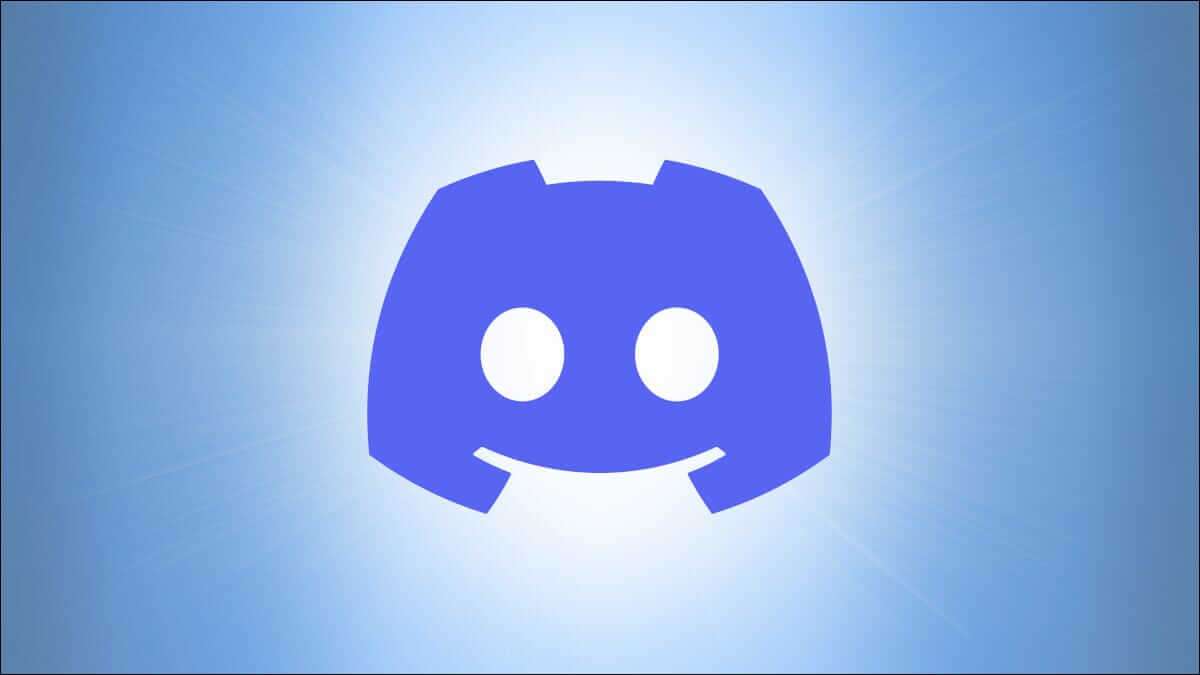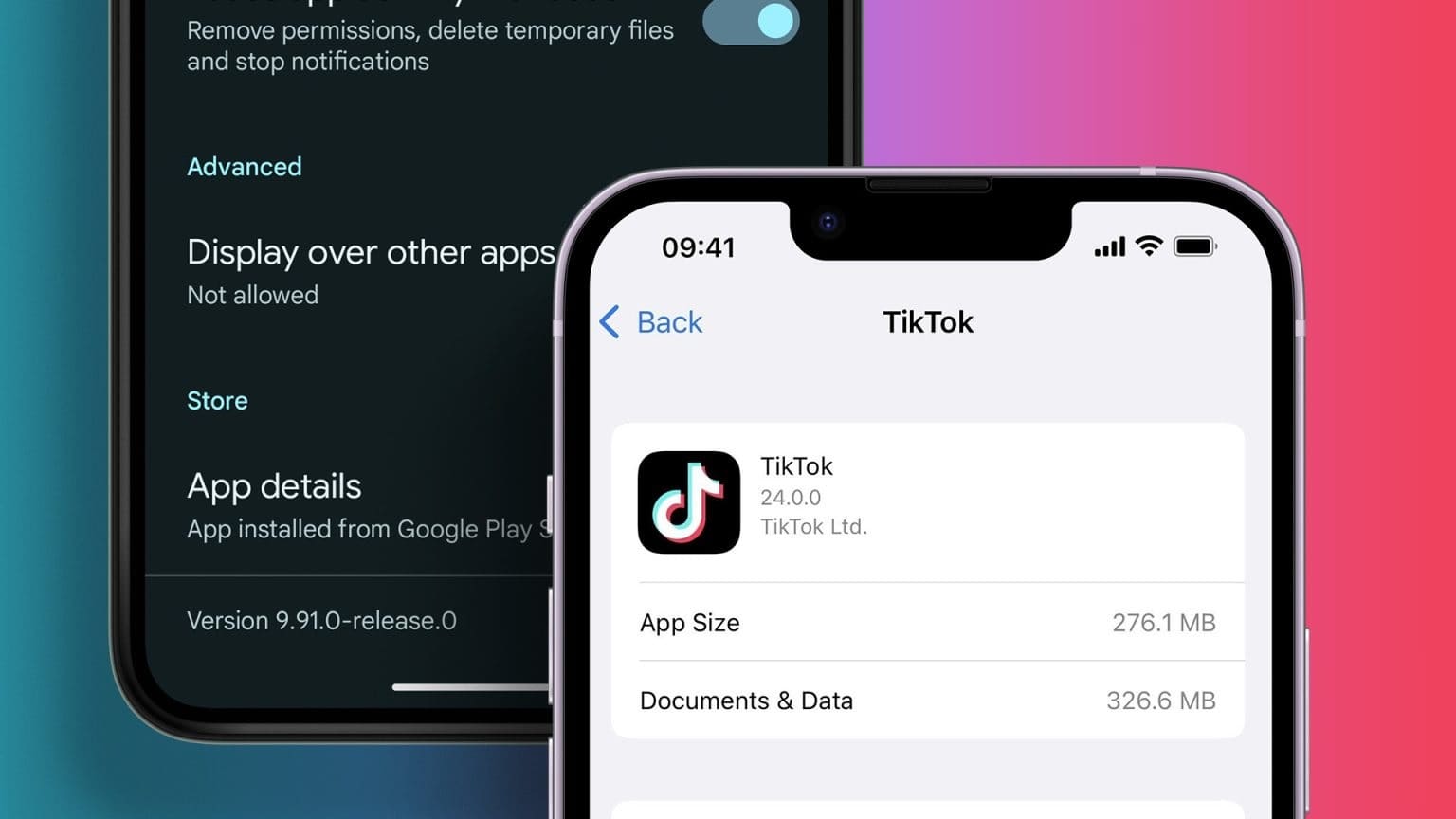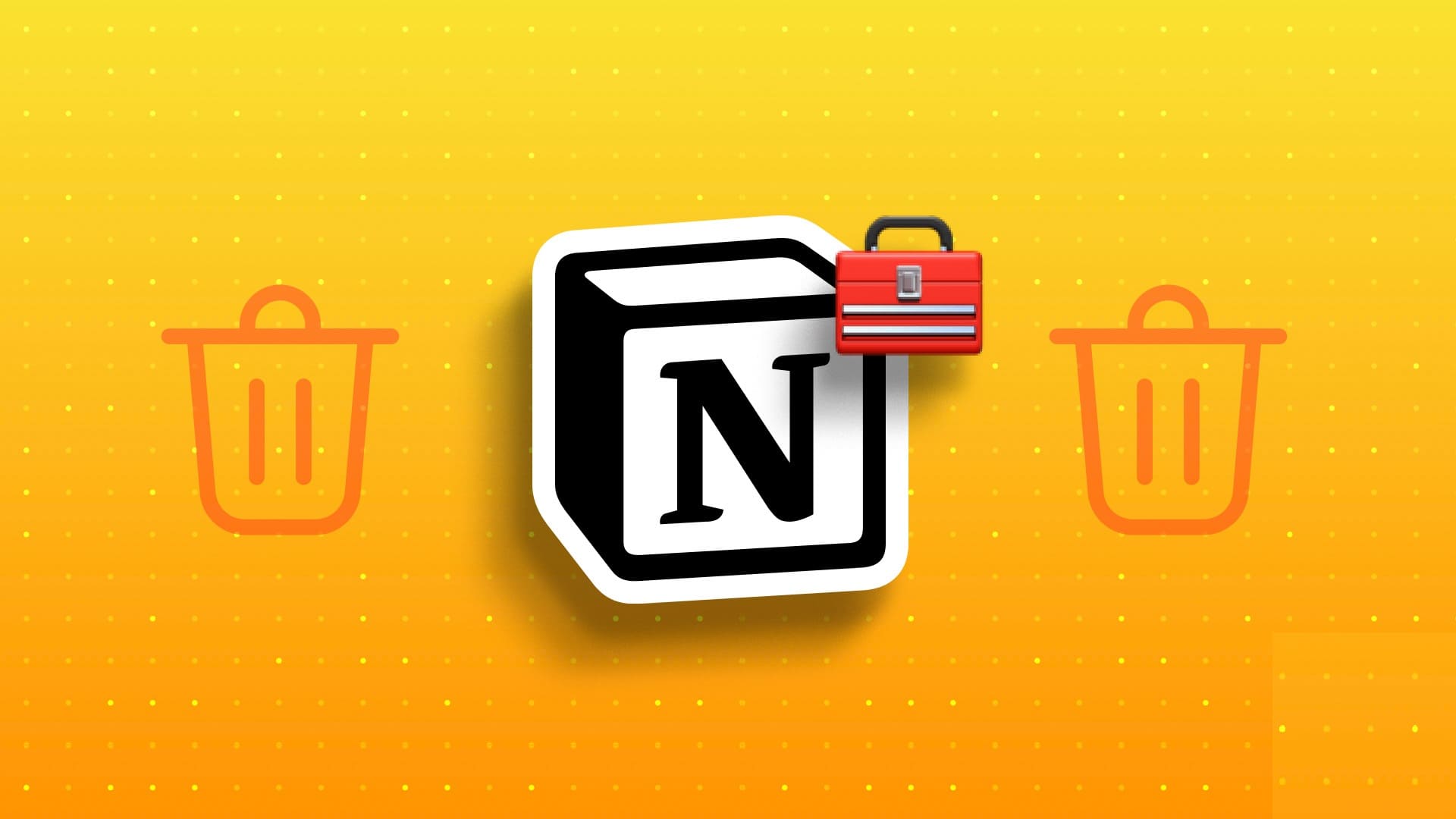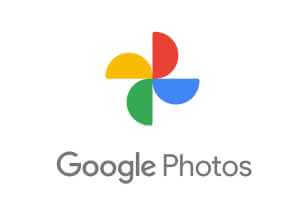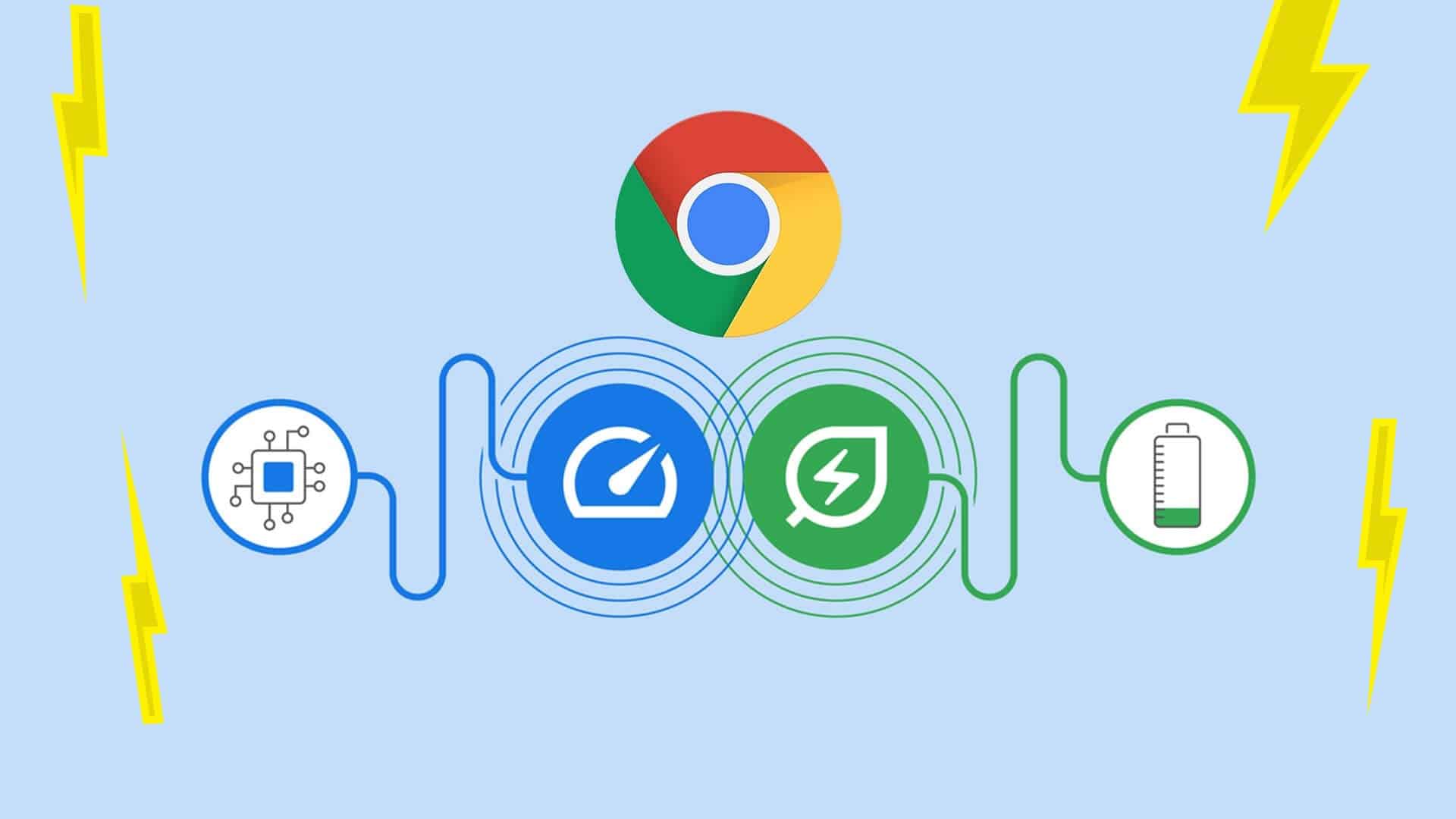A primeira coisa que você deve saber é exatamente o que é Slack. Boa , Slack É um aplicativo mensagem É usado para negócios e é usado por organizações em geral. Conecta as pessoas no local de trabalho para obter as informações de que precisam e transforma Slack Como as organizações se comunicam. Eu tenho Slack Espaços dedicados chamados de canais, e quando o trabalho é organizado nesses canais, fica fácil acessar as informações desses canais, além de ajudar no compartilhamento de informações dentro da organização de forma disciplinada. Então, se você é novo no Slack E você gostaria de saber mais sobre seus recursos, como Slack channel analytics ou o que são Painel de controle Análise do Slack e seus usos, então você está no lugar certo. Este guia ajudará você a entender o Slack.
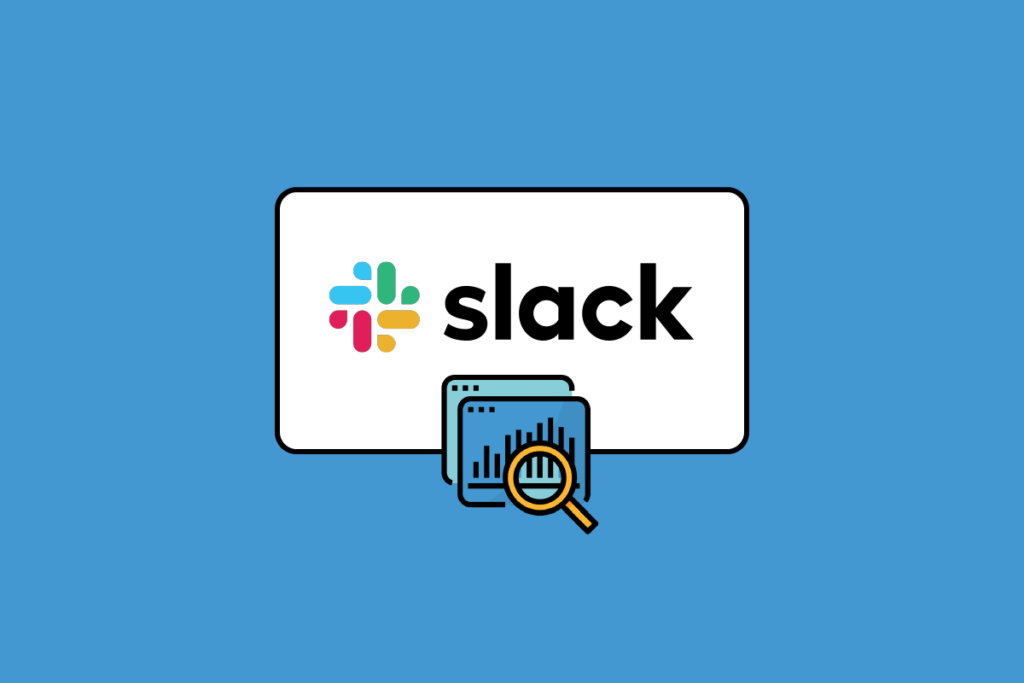
O que é o Slack Channel Analytics?
Agora você sabe que o Slack é um aplicativo de mensagens, mas deve estar se perguntando o que é análise de canal do Slack. Então, não vamos perder mais tempo e vamos direto ao Slack, suas análises de canais e como ele é útil. O Slack está disponível em plataformas como Windows, macOS, Android e iOS.
Analytics é uma análise sistemática que usa várias informações para identificar um padrão e seu significado nos dados. E o Slack tem uma ferramenta de análise que ajuda você a obter informações sobre sua organização. Existem três seções analíticas:
- A seção de visão geral inclui análises do tempo que os usuários gastam no servidor Slack, o número de mensagens enviadas com base no intervalo de dados selecionado, o número de aplicativos instalados e também a quantidade de armazenamento de arquivos usada. A seção de membros ativos informará quando os usuários tiverem ativado suas contas. Esta janela ajuda a visualizar todas as suas análises básicas e você pode verificar se está ficando sem armazenamento de arquivos para poder atualizar sua assinatura, se necessário.
- A seção Canais exibe análises para cada canal que você criou em seu servidor. Nesta seção, você pode selecionar e excluir quaisquer canais não utilizados. Você pode verificar a adesão total do canal, última data ativa e quando o canal foi criado. Com essas informações, você saberá qual canal está funcionando ativamente e possui um grande número de assinaturas. Dependendo de todos os dados, você pode excluir ou modificar os canais.
- A seção Membros fornece uma lista de usuários que foram adicionados ao Slack. Aqui, você não pode editar, remover ou adicionar contas de usuário nesta seção. Esta ferramenta de análise é estritamente para mostrar o número de usuários que têm acesso ao seu servidor.
Portanto, esses são os recursos e as opções que você obterá na ferramenta de análise de canais do Slack e são muito úteis para obter os insights certos para sua organização.
O que é o painel de análise do Slack?
O Slack Analytics Dashboard fornece informações e insights sobre como sua organização está usando o Slack. No painel de análise do Slack, você encontrará três tipos de análise: visão geral do espaço de trabalho, análise de canal e análise de membro. Todas as seções dessas ferramentas de análise e seus principais usos já foram discutidos na seção acima. O Slack Analytics Dashboard ajuda a monitorar e analisar dados em áreas-chave da sua organização.
Os proprietários do espaço de trabalho podem restringir o acesso do usuário ao painel analítico apenas para proprietários e administradores. As análises e informações disponíveis para você dependem do seu plano de assinatura. Como existem três planos de assinatura disponíveis para você, que são o Plano Gratuito, Plano Pro, Plano Business + e Plano Enterprise Grid. Você obterá todas as informações sobre cada canal público em seu espaço de trabalho, principais métricas, informações sobre o número de membros e muito mais, dependendo de sua assinatura com o painel analítico do Slack.
O que é análise de canal privado do Slack?
Como existem planos de assinatura que oferecem vários recursos e insights. Existe uma ferramenta chamada Channel Manager que ajuda a gerenciar as permissões do canal, mas esse recurso está disponível apenas para usuários pagos que possuem assinatura de planos como Pro, Business+ e Enterprise Grid.
A análise de canal privado do Slack é onde o proprietário da organização que usa a ferramenta de gerenciamento de canal pode gerenciar a acessibilidade de cada canal como público ou privado. Portanto, se o canal for privado, nenhum usuário regular terá acesso às estatísticas e análises do canal. Para definir as permissões de gerenciamento de canal, você pode seguir as etapas mencionadas abaixo:
1. Abra um aplicativo Folga.
2. Clique em um nome sua organização No canto superior esquerdo da tela.
3. Selecione Configurações e organização No menu, toque em Configurações corporativas.
4. Clique "Configurações" Na barra lateral esquerda.
5. Selecione Gerência o canal.
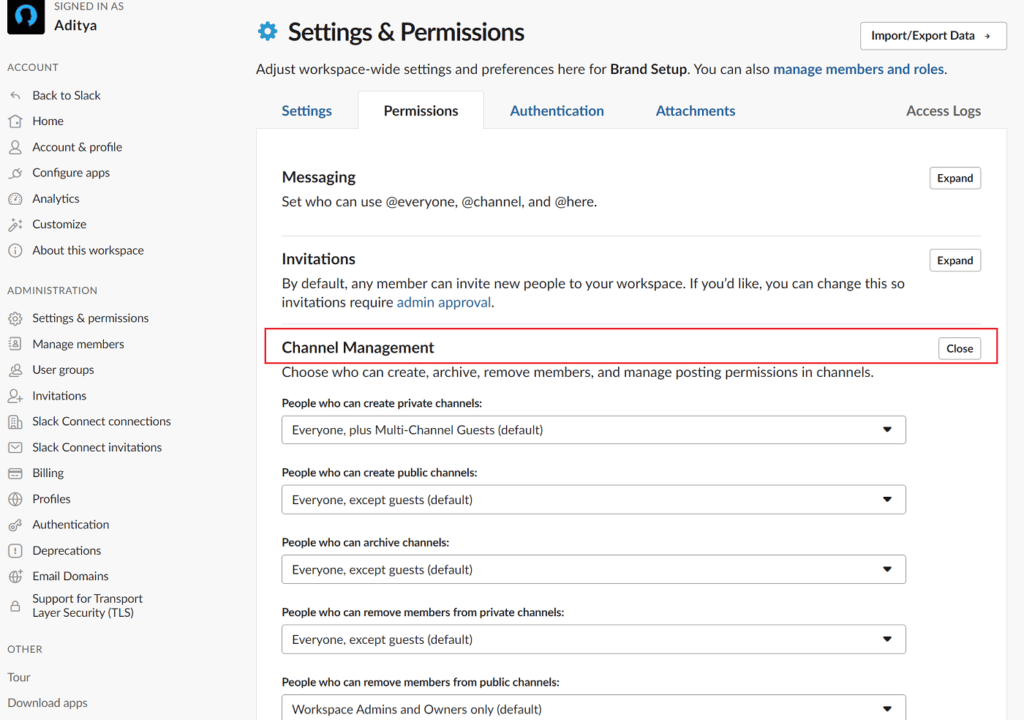
6. Clique "Modificar" ao lado do canal para gerenciar sua permissão.
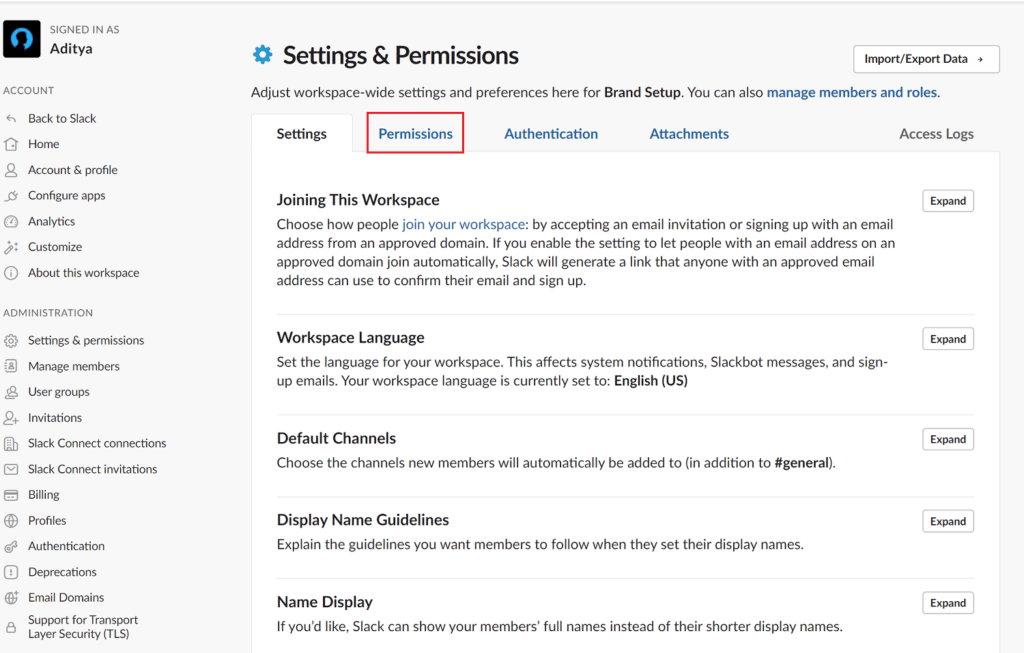
7. Selecione suas preferencias e selecione Salvar configuração.
Como visualizar um canal do Slack Analytics?
O painel Slack Channel Analytics oferece três conjuntos de análises, visão geral da organização, análise de canal e análise de membros. A análise de canal fornece informações sobre todos os canais públicos e privados em seu servidor, enquanto o acesso a alguns canais pode ser restrito a usuários específicos pelos proprietários do espaço de trabalho. Todos os canais incluirão algumas análises básicas. Para visualizar o Slack para análise de canal, aqui estão as etapas:
1. Clique em um nome sua organização No canto superior esquerdo.
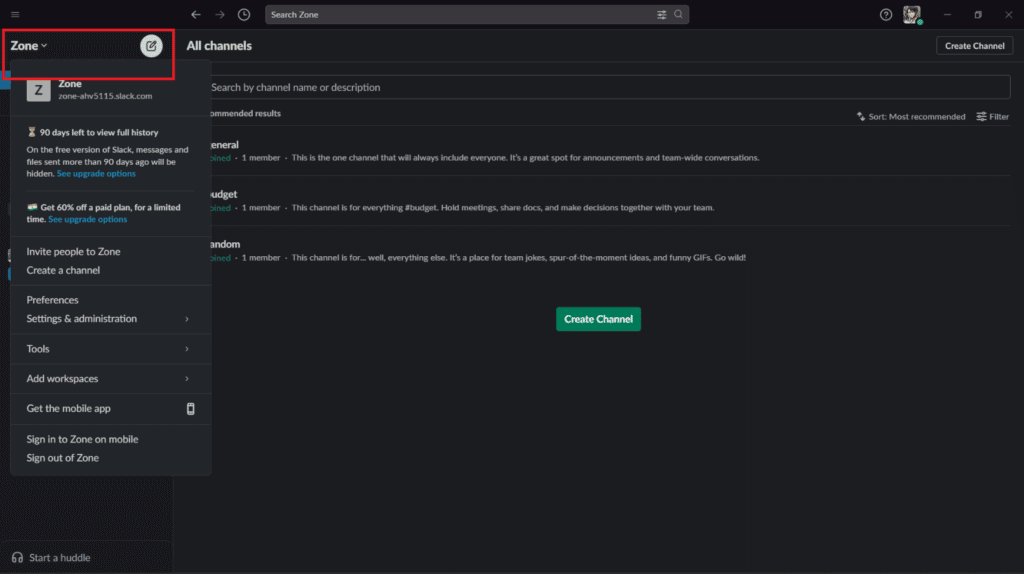
2. Clique Ferramentas , Então selecione Analytics.
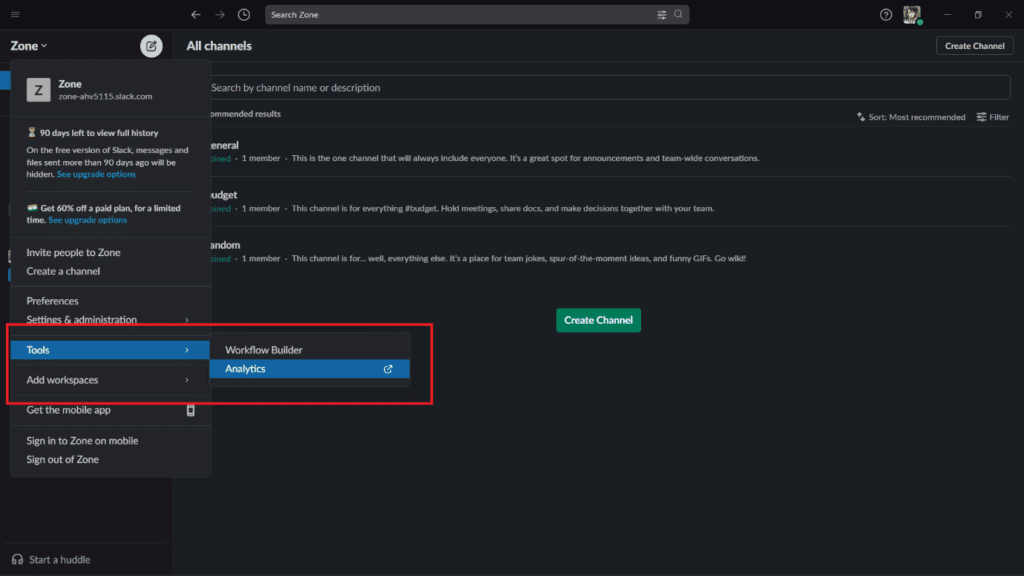
3. Uma página será aberta Analytics , contendo as três análises.
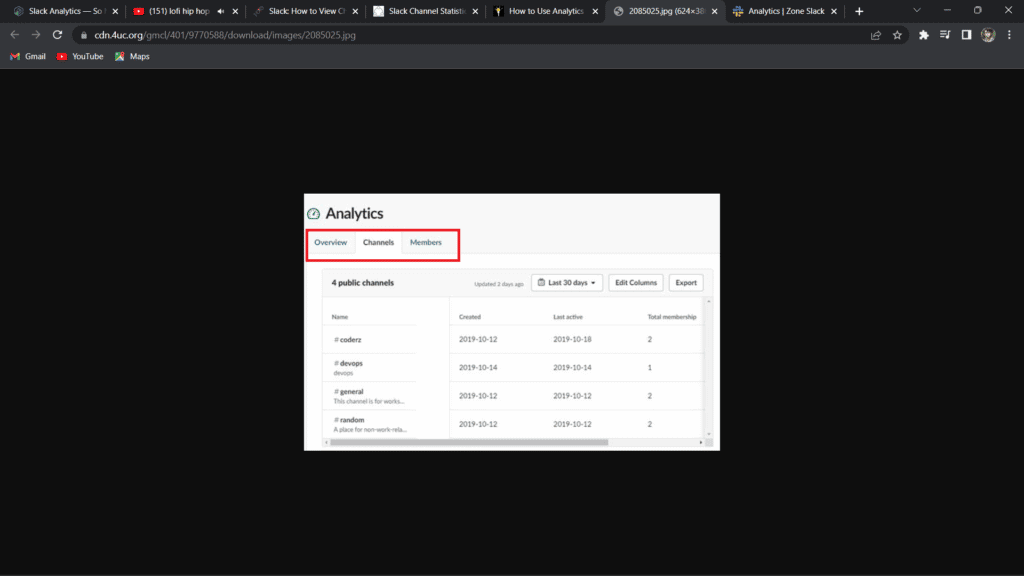
Alterne para a guia do canal para visualizar a análise do canal. Você poderá visualizar a data em que o canal foi criado, a data em que o canal esteve ativo pela última vez, o número total de mensagens postadas e o número total de membros no canal.
Perguntas frequentes (FAQs)
P 1. Você consegue ver quem visualizou o canal do Slack?
responda. Ao visualizar a atividade de mensagens, os proprietários e administradores da organização e também os membros com permissão podem ver quantas pessoas enviaram uma mensagem no Slack.
P2. Como vejo a atividade do usuário no Slack?
responda. Para ver todas as atividades do usuário e gerenciar suas sessões de login
1. Clique no nome do espaço de trabalho.
2. Selecione Configurações e gerenciamento.
3. Selecione Configurações do espaço de trabalho.
4. Clique em Logs de acesso à direita.
Q3. Qual é o canal?
responda. O Slack organiza mensagens e conversas em espaços dedicados chamados canais. Existem dois tipos de canais, públicos e privados, dependendo de sua acessibilidade. Os canais podem ser úteis para organização e clareza do trabalho, pois equipes ou pessoas podem compartilhar ideias e informações.
P4: Como você determina o status e a disponibilidade do Slack?
responda. Para definir seu status no Slack:
1. Na área de trabalho, clique na foto do seu perfil no canto superior direito.
2. Clique no campo Atualize seu status.
3. Insira um status e selecione um emoji ou escolha a opção de status sugerida.
4. Clique em Limpar após para escolher quando limpar seu status. Se desejar, marque a caixa ao lado de Pausar notificações para desligar as notificações até que seu status seja limpo.
5. Clique em Salvar.
Esperamos que este artigo tenha guiado você sobre o que é o Slack Channel Analytics. Se você tiver alguma dúvida ou sugestão, sinta-se à vontade para deixá-los na seção de comentários abaixo.